Cómo eliminar un banner del escritorio

- 4782
- 1479
- Cristian Collazo
Instrucciones detalladas para desbloquear la computadora, si es víctima del banner que se llama SO, informando que su computadora está bloqueada. Se consideran varias formas comunes (la más efectiva en la mayoría de los casos es la edición del registro de Windows).
Si el banner aparece inmediatamente después de la pantalla BIOS, antes del inicio de la carga de Windows, entonces la solución en el nuevo artículo cómo eliminar un banner

información general
Tal ataque como los banners de los extorsionistas de SMS es uno de los problemas más comunes para los usuarios de hoy. Digo esto como una persona que está reparando computadoras en casa. Antes de hablar sobre los métodos para eliminar el banner SMS, noto algunos de los momentos comunes que pueden ser útiles para aquellos que se enfrentan por primera vez.
Entonces, en primer lugar, recuerda:- No necesita enviar ningún dinero a ningún número: en el 95% de los casos, esto no ayudará, no debe enviar SMS a números cortos (aunque hay cada vez menos pancartas con un requisito similar).
- Como regla general, en el texto de la ventana que aparece en el escritorio, se mencionan qué terribles consecuencias de usted le esperan si desobedece y actúa a su manera: eliminar todos los datos de la computadora, enjuiciamiento penal, etc.PAG. - No debe creer nada de lo escrito, todo esto solo tiene como objetivo garantizar que el usuario no preparado, sin comprender, fuera rápidamente a la terminal de pago para poner 500, 1000 o más rublos.
- Las utilidades que le permiten obtener desbloqueos muy a menudo no conocen este código, simplemente porque no se proporciona en el banner, hay una ventana para ingresar el código de desbloqueo, pero no hay un código en sí: los estafadores no necesitan complicar sus vidas y proporcionar sus SMS del extorsionista, necesitan obtener su dinero.
- Si decide comunicarse con especialistas, puede encontrarse con lo siguiente: algunas compañías que brindan asistencia informática, así como maestros individuales, insistirán en que para eliminar el banner, es necesario reinstalar Windows. Esto no es así, no se requiere la reinstalación del sistema operativo en este caso, y aquellos que declaran lo contrario no tienen habilidades suficientes y usan la reinstalación como la forma más fácil de resolver el problema que no les requiere; Establezca la tarea de obtener una gran cantidad de dinero, ya que el precio de un servicio como la instalación de un sistema operativo es más alto que eliminar una banner o tratar virus (además, algunos establecen un costo separado para mantener los datos del usuario durante la instalación).
Quizás para la introducción al tema es suficiente. Vamos al tema principal.
Cómo eliminar un banner - Instrucción de video
Este video muestra claramente la forma más efectiva de eliminar un banner de extorsión utilizando el editor de registro de Windows en modo seguro. Si algo no está claro en el video, entonces debajo del mismo método se describe en detalle en formato de texto con imágenes.
Eliminación de banner utilizando un registro
(No es adecuado en casos raros cuando aparece un mensaje extorsionista antes de cargar Windows, t.mi. Inmediatamente después de la inicialización en el BIOS, sin la apariencia del logotipo de Windows al cargar, aparece el texto del banner)
Además del caso descrito anteriormente, este método funciona casi siempre. Incluso si eres un principiante en trabajar con una computadora, no debes tener miedo, solo sigue los puntos de las instrucciones y todo funcionará.
Primero debe acceder al editor de registro de Windows. La forma más fácil y confiable de hacerlo es descargar una computadora en modo seguro con soporte de línea de comandos. Para hacer esto: enciende la computadora y haga clic en F8 hasta que aparezca una lista de modos de arranque de elección. En algunos, el BIOS, la tecla F8 puede causar un menú con la elección de un disco desde el cual necesita arrancar; en este caso, seleccione su disco duro principal, presione Entrar e inmediatamente después de esto, nuevamente F8. Elegir ya mencionado - Modo seguro con soporte de línea de comandos.

Después de eso, esperamos la carga de la consola con una propuesta para ingresar comandos. Introducción: Regedit.Exe, haga clic en Entrar. Como resultado, debería ver el editor de registro de Windows Regedit en frente. El registro de Windows contiene información sistémica, incluidos los datos sobre el lanzamiento automático de programas al comienzo del sistema operativo. En algún lugar allí grabé nosotros mismos y nuestro banner y ahora lo encontraremos allí y lo eliminaremos.
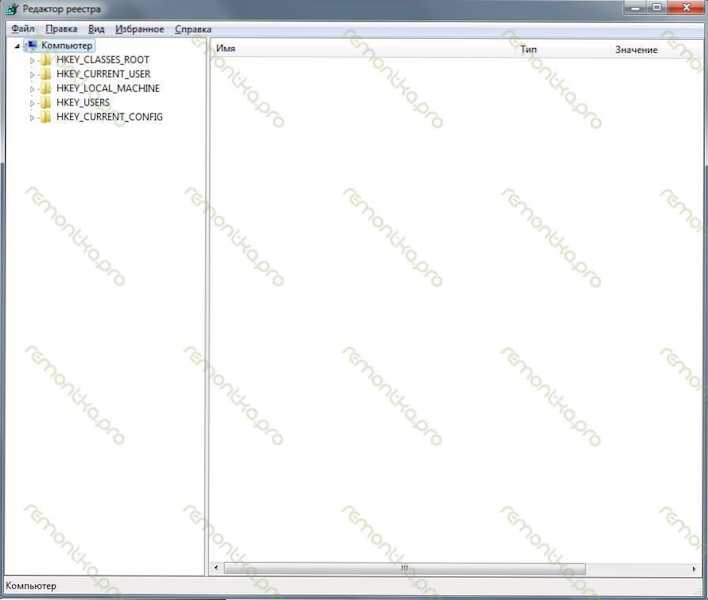
A la izquierda en el editor del registro vemos carpetas llamadas secciones. Tenemos que verificar que en aquellos lugares donde este virus se prescriba, no hay registros extraños, y si están allí, eliminarlos. Hay varios de estos lugares y necesitas verificar todo. Comenzar.
Vamos a
HKEY_CURRENT_USER -> Software -> Microsoft -> Windows -> CurrentVersion -> Ejecutar- A la derecha, veremos una lista de programas que comienzan automáticamente al cargar el sistema operativo, así como la ruta a estos programas. Necesitamos eliminar a los que parecen sospechosos.

Como regla general, tienen nombres que consisten en un conjunto aleatorio de números y letras: ASD87982367.Exe, otra característica distintiva es encontrar c:/ documentos y configuraciones/ (los submarros pueden diferir), también puede ser un archivo de MS.EXE u otros archivos en las carpetas c:/Windows o C:/Windows/System. Debe eliminar tales registros sospechosos en el registro. Para hacer esto, haga clic derecho en la columna un nombre llamado el parámetro y seleccione "Eliminar". No tengas miedo de eliminar algo mal: no amenaza nada: es mejor eliminar más programas de allí, esto no solo aumentará la probabilidad de que haya un estandarte entre ellos, sino que, tal vez, acelerará el trabajo de la computadora en el futuro (algunos en la carga automática cuestan mucho de todo superfluo e innecesario, por lo que la computadora se ralentiza). Además, al eliminar los parámetros, debe recordar la ruta al archivo, para luego eliminarlo de su ubicación.
Repetimos todo lo anterior para
HKEY_LOCAL_MACHINE -> Software -> Microsoft -> Windows -> CurrentVersion -> Ejecutar
En las siguientes secciones, las acciones son algo diferentes:
HKEY_CURRENT_USER -> Software -> Microsoft -> Windows NT -> CurrentVersion -> Winlogan. Aquí debe asegurarse de que los parámetros como Shell y UserInit estén ausentes. De lo contrario, elimine, no tienen lugar aquí.
HKEY_LOCAL_MACHINE -> Software -> Microsoft -> Windows NT -> CurrentVersion -> Winlogan. En esta sección, debe asegurarse de que el valor del parámetro UserInit se establezca en el formulario: C: \ Windows \ System32 \ UserInit.exe, y el parámetro de shell es importante.EXE.
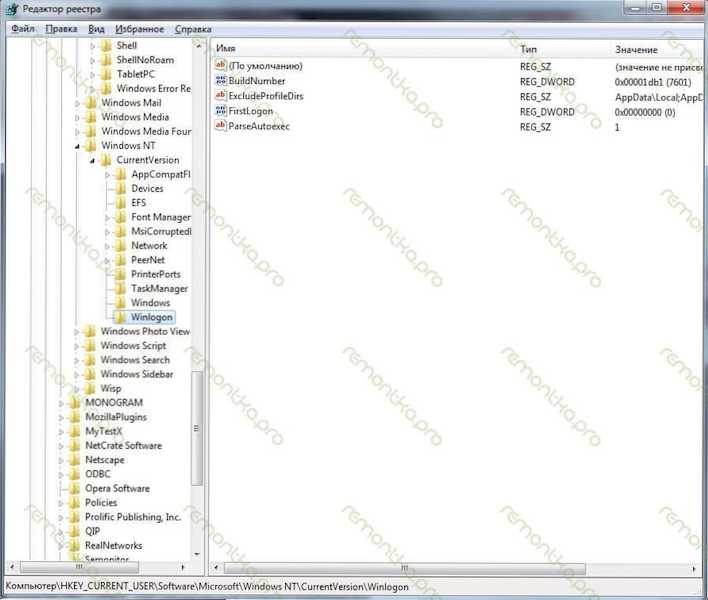
En general, eso es todo. Ahora puede cerrar el editor del registro, ingresar al explorador de línea de comandos aún descubierto.EXE (Windows Desktop se iniciará), Eliminar archivos, cuya ubicación descubrimos en el curso del trabajo con el registro, reiniciar la computadora en el modo habitual (t.A. Ahora está en segura). Con una alta probabilidad, todo funcionará.
Si no puede arrancar en modo seguro, puede usar cualquier CD en vivo, que incluya un editor de registro, por ejemplo, editor de registro PE y hacer todas las operaciones anteriores en él.
Quitamos el banner usando utilidades especiales
Una de las utilidades más efectivas para esto es Kaspersky Windowsunlocker. De hecho, hace todo lo mismo que puede hacer manualmente utilizando el método descrito anteriormente, pero automáticamente. Para usarlo, debe descargar el disco de rescate de Kaspersky desde el sitio oficial, escribir la imagen del disco a un disco compacto vacío (en una computadora infectada), luego cargar desde el disco creado y hacer todas las operaciones necesarias. El uso de esta utilidad, así como el archivo de imagen de disco necesario están disponibles en http: // soport.Kaspersky.ru/virus/soluciones?Qid = 208642240. Otro programa excelente y simple que ayudará a eliminar fácilmente el banner se describe aquí.
Productos similares de otras compañías:- Dr.Web livecd http: // www.Freedrweb.Com/livecd/how_it_works/
- CD de rescate AVG http: // www.Aviso.COM/US-ENG-RESCUE-CD-Download
- Imagen de rescate VBA32 Rescate http: // antivirus.por/productos/servicios públicos/80.Html
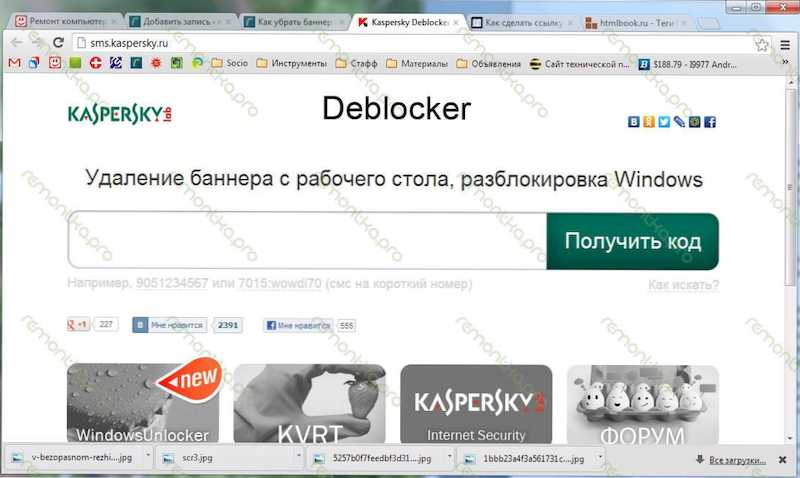
- http: // virusInfo.Info/desblocker/
- https: // www.Drweb.Com/xperf/desbloqueador/
- http: // sms.Kaspersky.Ru/
Banner aparece antes de descargar Windows
Un caso bastante raro cuando el extorsionista se carga inmediatamente después de encender la computadora, lo que significa que el programa fraudulento se cargó en la grabación de carga principal del disco duro MBR. En este caso, llegar al editor del registro no funcionará, además, el banner no está cargado desde allí. En algunos casos, Live CD nos ayudará, que se pueden descargar mediante los enlaces especificados anteriormente.
Si tiene instalado Windows XP, puede corregir la sección de carga del disco duro utilizando el disco de instalación del sistema operativo. Para hacer esto, debe cargar desde este disco y cuando se le ofrece ingresar al modo de recuperación de Windows presionando la tecla R, hágalo. Como resultado, debe aparecer la línea de comando. En él necesitamos ejecutar el comando: fixBoot (confirmar presionando y en el teclado). Además, si su disco no se divide en varias secciones, puede ejecutar el comando fixMBR.
En ausencia de un disco de instalación o si tiene otra versión de Windows, es posible corregir el MBR utilizando la utilidad Bootice (u otras utilidades para trabajar con los sectores de carga del disco duro). Para hacer esto, descargarlo en Internet, guárdelo en una unidad USB y ejecute una computadora con un CD en vivo, luego ejecute el programa desde la unidad flash.
Verá el siguiente menú en el que necesita seleccionar su disco duro principal y presione el botón MBR Process. En la ventana siguiente, seleccione el tipo de registro de arranque que necesita (generalmente se selecciona automáticamente), haga clic en el botón Instalar/config, luego OK. Después de que el programa realice todas las acciones necesarias, reinicie la computadora sin CD en vivo: todo debería funcionar como antes.

